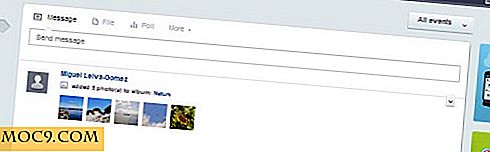Làm thế nào để Jailbreak iPhone / iPod Touch của bạn một cách dễ dàng với QuickPwn
Nhóm iPhone-dev gần đây đã phát hành một công cụ QuickPwn cho phép người dùng bẻ khóa iPhone và iPod Touch mà không phải định dạng lại toàn bộ thiết bị. Nếu bạn không jailbroken iPhone / iPod Touch của bạn, nghĩ rằng đó là một quá trình khó khăn, đây là nơi bạn có thể học cách jailbreak đơn vị của bạn một cách dễ dàng.
QuickPwn có sẵn cho cả nền tảng Windows và Mac. Có một sự khác biệt mặc dù. Phiên bản Windows của QuickPwn hỗ trợ bất kỳ firmware 2.0.x nào trong khi phiên bản Mac mới nhất chỉ hỗ trợ firmware 2.0.2. Nếu bạn đang sử dụng máy Mac, bạn sẽ phải nâng cấp thiết bị của mình lên firmware 2.0.2 mới nhất trước khi có thể sử dụng công cụ QuickPwn.
Hướng dẫn sau đây sẽ hướng dẫn bạn cách bẻ khóa iPhone / iPod Touch trên máy Mac của bạn. Bước cho Windows sẽ giống nhau.
Một số điểm cần lưu ý;
1) Hướng dẫn này được minh họa bằng iPod Touch và giả định rằng bạn đã nâng cấp chương trình cơ sở lên 2.0.2.
2) Nếu bạn chưa có, chỉ cần kết nối iPhone / iPod Touch với iTunes của bạn và chọn tùy chọn ' Tải xuống và Cài đặt' khi nó nhắc bạn nâng cấp chương trình cơ sở của bạn. Đảm bảo rằng iTunes của bạn có phiên bản 7.7 trở lên.
Bước 1:
Tải xuống QuickPwn cho Mac từ trang web iphone-dev . Đây là một tập tin torrent. Vì vậy, hãy chắc chắn rằng bạn có một khách hàng torrent (chẳng hạn như truyền tải) để tải về chương trình.
(Liên kết trên chỉ dành cho Firmware 2.0.2. Nếu bạn đang sử dụng firmware 2.2 hoặc mới hơn, hãy kiểm tra blog iphone-dev để có liên kết tải xuống QuickPwn mới nhất.)
Bước 2:
Kết nối iPhone / iPod Touch với iTunes của bạn và thực hiện đồng bộ sao lưu. Mặc dù quá trình jailbreak là tương đối an toàn và không nên phá vỡ bất kỳ dữ liệu nào, vẫn tốt hơn là thực hiện sao lưu và bảo vệ an toàn dữ liệu của bạn. Đôi khi, bạn không thể tin tưởng vào công nghệ.
Bước 3:
Khi bạn đã đồng bộ hóa với iTunes, hãy thoát iTunes hoàn toàn. Điều này sẽ ngăn chặn iTunes can thiệp vào quá trình bẻ khóa. Giải nén QuickPwn_1.0.0.tbz bằng cách sử dụng Archive Utility vào một thư mục thuận tiện (nói Desktop của bạn). Không sử dụng bất kỳ ứng dụng giải nén nào khác . Bạn sẽ thấy biểu tượng màu đỏ này với một quả dứa.
Bước 4:
Nhấp đúp vào QuickPwn để mở nó. Một màn hình cảnh báo sẽ xuất hiện. Một khi bạn được cảnh báo, bấm OK để tiếp tục.
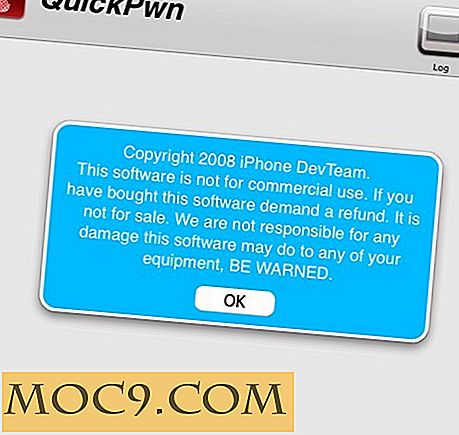
Bước 5:
QuickPwn giờ đây sẽ cố gắng xác định đơn vị iPhone / iPod Touch của bạn. Nếu bạn chưa kết nối iPhone / iPod Touch qua cáp USB, hãy thực hiện ngay bây giờ.

Bước 6:
Khi QuickPwn nhận dạng thành công đơn vị của bạn, nó sẽ hỏi bạn có muốn nhận cập nhật khi khởi động không. Không có hại gì khi làm như vậy, nhưng nếu bạn không thoải mái với ứng dụng đang chạy ẩn, sau đó chọn Không .

Bước 7:
QuickPwn bây giờ sẽ quét máy Mac của bạn cho firmware 2.0.2 mà bạn đã tải xuống và tự động xây dựng firmware bẻ khóa. Không có gì để bạn làm trong bước này. Chỉ cần để ứng dụng chạy một mình.

Bước 8:
Khi phần mềm tùy chỉnh được xây dựng, bạn phải chuyển iPhone / iPod Touch sang chế độ DFU (còn gọi là Chế độ khôi phục) để QuickPwn có thể sửa đổi chương trình cơ sở của thiết bị của bạn. Đảm bảo bạn đã đóng iTunes hoàn toàn. Làm theo hướng dẫn trên màn hình để đặt thiết bị của bạn ở chế độ DFU. ( Điều này có thể khá phức tạp. Bạn có thể phải thử một vài lần để chuyển sang chế độ DFU )
Trước tiên, tắt thiết bị của bạn bằng cách nhấn nút Nguồn trong 3 giây và trượt thanh trượt sang bên phải để tắt nguồn thiết bị.

Bây giờ, giữ nút nguồn và nút chủ trong 10 giây.

Nhả nút nguồn và tiếp tục giữ nút home trong 10 giây nữa.

IPhone / iPod Touch của bạn giờ đây sẽ ở chế độ DFU. Nếu không đạt được chế độ DFU, hãy rút phích cắm và kết nối lại thiết bị của bạn với máy Mac và lặp lại quy trình trên một lần nữa.
Bước 9:
QuickPwn bây giờ sẽ gửi phần mềm sửa đổi cho đơn vị của bạn. Không có gì để làm trong bước này ngoại trừ chờ đợi.

Một khi nó được thực hiện, nó sẽ hiển thị cảnh báo khởi động lại. Tại thời điểm này, không chạm vào bất cứ thứ gì trên iPhone / iPod Touch của bạn. Hãy để nó chạy và khởi động lại chính nó. Nó sẽ mất khoảng 3-5mins. Chỉ cần kiên nhẫn.

IPhone / iPod Touch của bạn phải được bẻ khóa sau khi khởi động lại. Bạn sẽ có thể xem các ứng dụng Cydia và Trình cài đặt trên màn hình chính.

Đó là nó. IPhone / iPod Touch của bạn hiện đã được bẻ khóa.




![Cách chuyển chương trình hoàn toàn từ máy tính này sang máy tính khác [Windows]](http://moc9.com/img/InstallManager-setup.jpg)